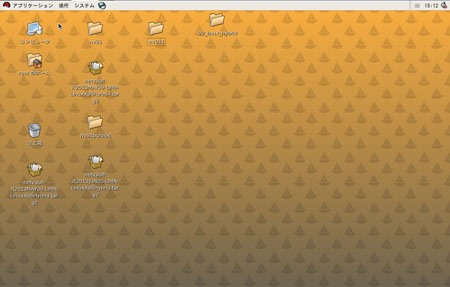| >> はじめに |
|
先月は、BMR Online for Linuxを使用してシステムのバックアップを行いました。そこでご説明しました通り、Linuxがシャットダウンできない場合でも、本オプションを使用することで、オンラインのままシステム・バックアップを行うことができました。また、バックアップ時には専用CDでの起動処理やIPアドレス等の設定の必要がないので、バックアップ・ジョブのスケジュールにより自動運用も可能です。
今月は、そのバックアップしたデータをリストアしてみます。
| >> 疑似障害の発生 |
|
疑似障害は、新たなハード・ディスクを用意することなどして発生させることが可能です。リスクを低減するため、リストアは検証用のマシンでお試しください。ここでは、仮想マシンをバックアップを対象としていたため、同じ構成で、新しい仮想マシンを作成し、そこにリストアを行います。
| >> ブートCDの作成 |
|
- バックアップ時に、"Boot Image"を選択することで、リストア時に利用するBoot Imageが作成されます。これは、2か所に作成されます。下記のいずれかの手法で取得した"linuxboot.iso"をCD-Rに焼き、ブートCDとして使用します。

- 1か所目は、対象クライアントの"Storix tempディレクトリ"(デフォルトでは/storix/temp)の下に"linuxboot.iso"という名前で保存されます。
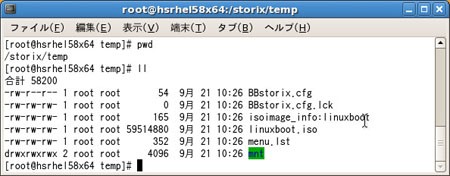

- 2か所目は、バックアップ・データとしてバックアップ・デバイスに保存されます。復旧時には、こちらをNVBUサーバにリストアすることでBoot Imageとして使用できます。NVBUコンソールで"リストア"アイコンをクリックします。
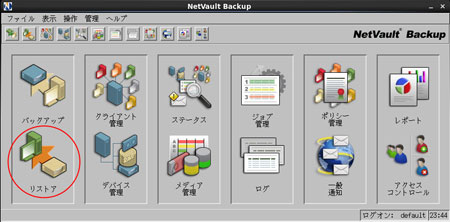

- リストア画面が開きます。選択タブから、"対象クライアント(hsrhel58x64)" > "VaultDR Online Linux" を選択し、バックアップ・データである"BMR Online for Linux backup (保存セット…)" > "hsrhel58x64" > "Boot Images" > "linuxboot.iso"の順に展開します。"Boot Images"をリストア対象として選択します。


- NVBUサーバにリストアするために、クライアント指定タブで"NVBUサーバ"アイコンを選択します。ジョブ・タイトルに適切な名前を入力してジョブを実行します。
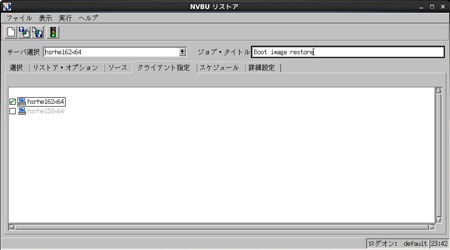

- NVBUサーバ上のNVBUホームディレクトリ(Linuxシステムでのデフォルトは、/usr/netvault)の下の"tmp"ディレクトリの下にリストアされます。リストアされる際のイメージの名前は"linuxboot.iso"となり、変更はできません。複数システムのイメージのリストアをした場合は、ファイルが上書きされてしまいますので、ご注意ください。
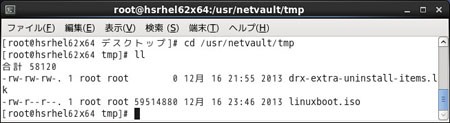
| >> システムのリストア |
|
※ 対象システムがRaw形式のディスクを含む場合、これらのディスクに保存されているデータを保護するために特定の手順を実行する必要があります。詳しくは、マニュアルの「Rawディスクに対する処置」を参照してください。
- システムをリストアします。NVBUサーバで、リストア画面を開きます。選択タブから、"対象クライアント(hsrhel58x64)" > "VaultDR Online Linux" を選択し、バックアップ・データである"BMR Online for Linux backup (保存セット…)" > "hsrhel58x64" > "System Images" の順に展開します。"System Images"をリストア対象として選択します。
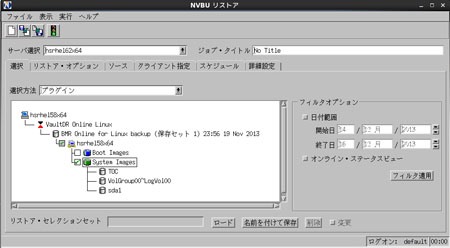

- 【重要】 "クライアント指定"タブに移動します。表示されているNVBUサーバ・マシンを選択します。BMR Online for Linuxのリストアを行う際に、忘れがちな設定です。ご注意ください。ジョブ・タイトルに適切な名前を入力してジョブを実行します。
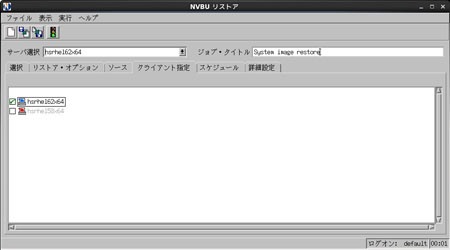

- ジョブ管理画面でジョブの状況を確認します。この時、クライアント側の設定がまだ終わっていないため、ジョブとしては、"Listening for BB restore CMD request..."となり、クライアントからのリクエスト待ちとなります。

| >> DRクライアント側での操作 |
|
- DRクライアント側で操作を行います。上記の手順で作成したブートCDで対象マシンを起動します。[SYSTEM INSTALLATION AND MAINTENANCE]画面が表示されます。[Change Install Server or Device]へ移動し、Enterキーを入力します。
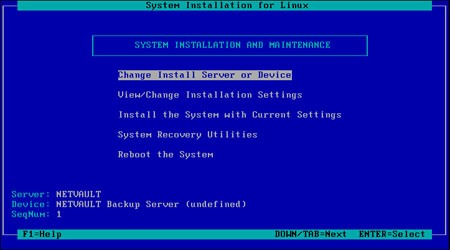

- [Set Install Device or Server]画面が表示されます。[Set or Change Network Configuration]オプションへ移動し、Enterキーを押してこのオプションを選択します。
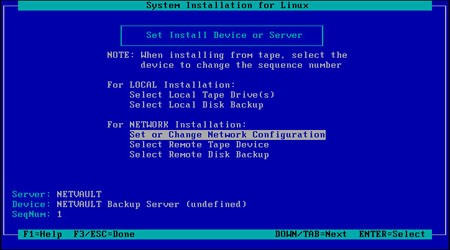

- [Set or Change Network Install Configuration]画面が表示されます。要求された下記の情報を入力します。

- Server IP Address: NVBUサーバのIPアドレス
- Client IP Address: DR対象クライアントのIPアドレス
- Gateway: ゲートウェイのIPアドレス(ServerとClientが別サブネットの時のみ入力。同じ場合はブランク。)
- Subnet Mask: サブネットマスクを入力
さらに、"Network Device"へ移動し、"F4"キーを押します。システム上のNetwork I/Fが表示されます。リストアで使用するI/Fに移動し、Enterキーを押します。
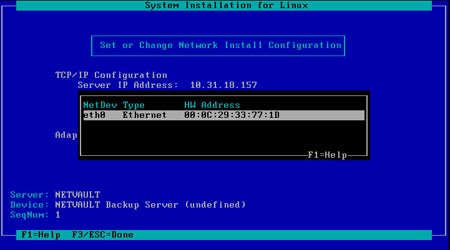
- "Network Device"に選択したI/Fが表示されます。ESCキーを2回押します。
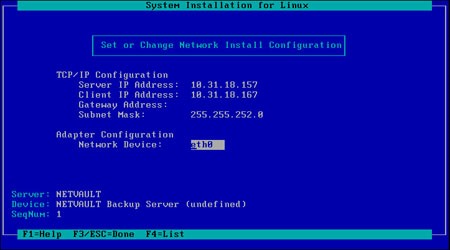

- [SYSTEM INSTALLATION AND MAINTENANCE]に戻ります。この時、左下の"Server"には入力したNVBUサーバのIPアドレスが表示されます。[Install the System with Current Settings]に移動し、Enterキーを押します。
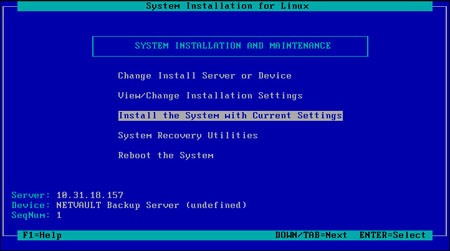

- プリチェックが行われ、問題がなければ、本当にリカバリを開始して良いかが、聞かれます。"y"を入力します。
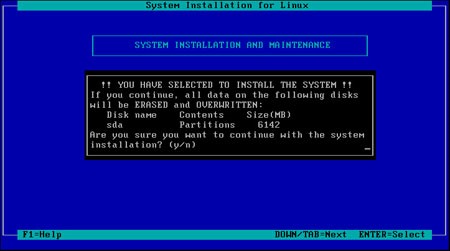

- クライアント画面上で進行状況が確認できます。
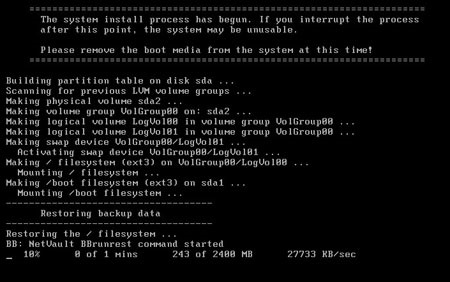

- リストア処理が終了すると、"THE SYSTEM HAS BEEN RESTORED SUCCESSFULLY!"が表示され、"maint> "プロンプトが表示されます。プロンプトで"exit"を入力し、システムを再起動します。
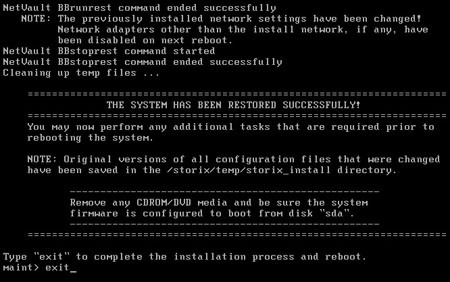

- サーバ側のジョブ管理画面でもジョブの完了が確認できます。


- OSが起動したら、バックアップ時と同じ背景であることを確認します。これで正常にリストアが完了しました。